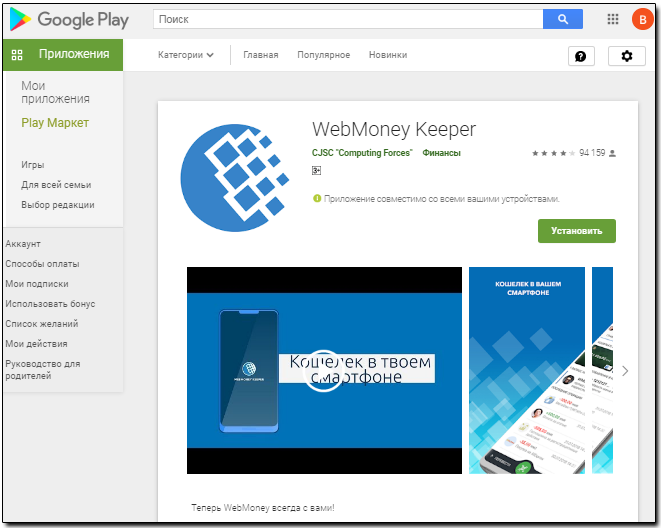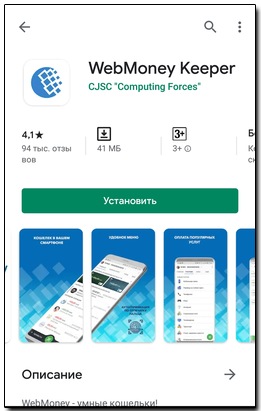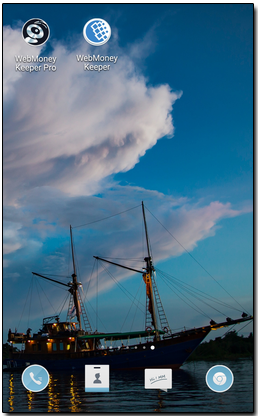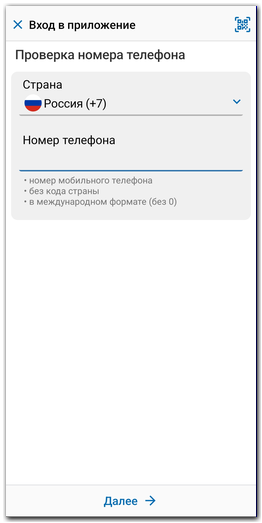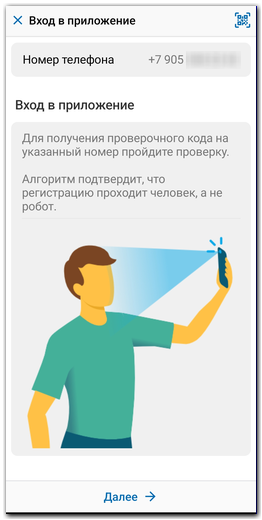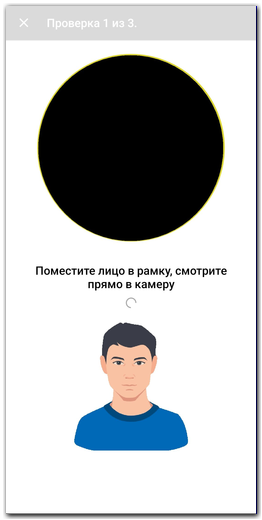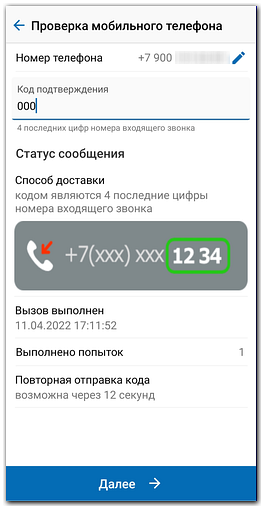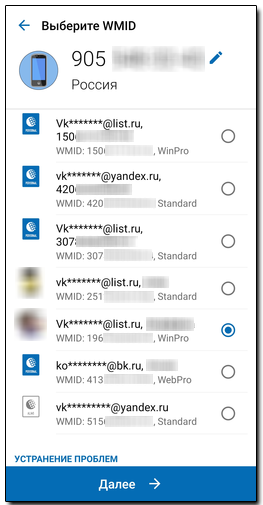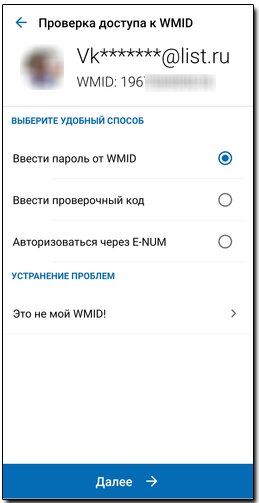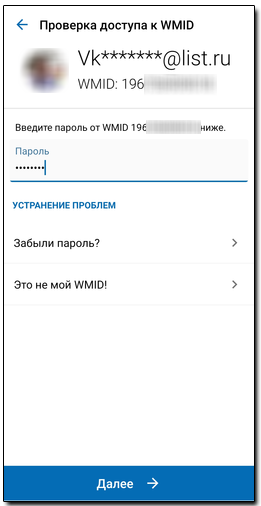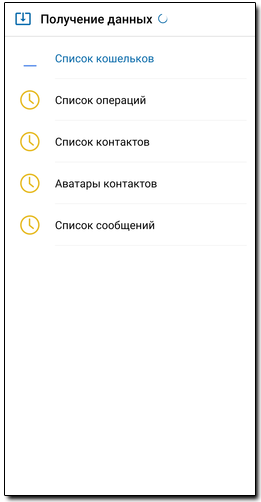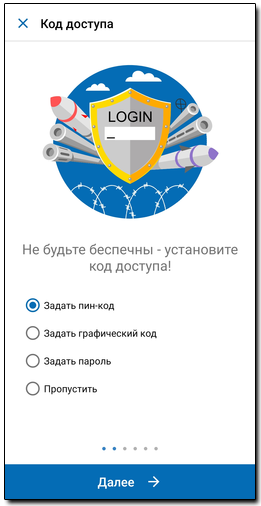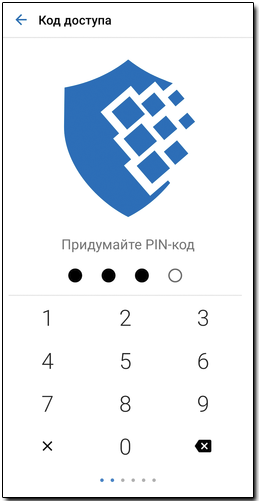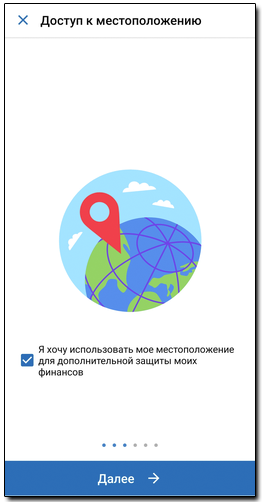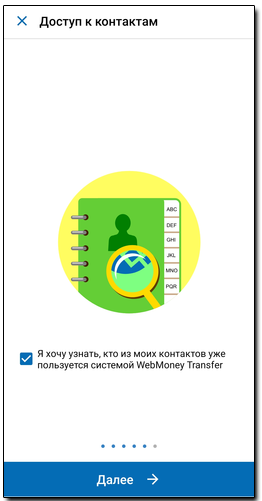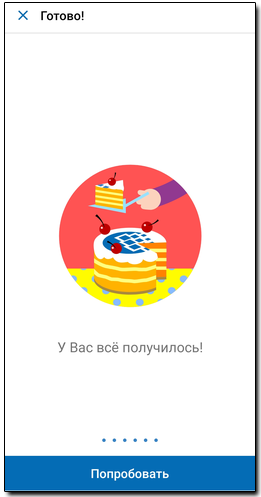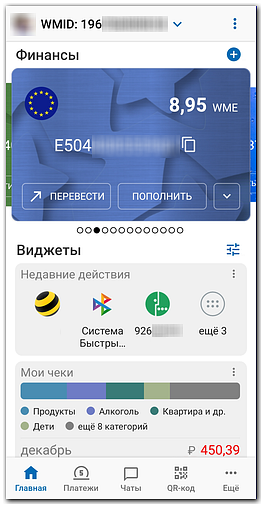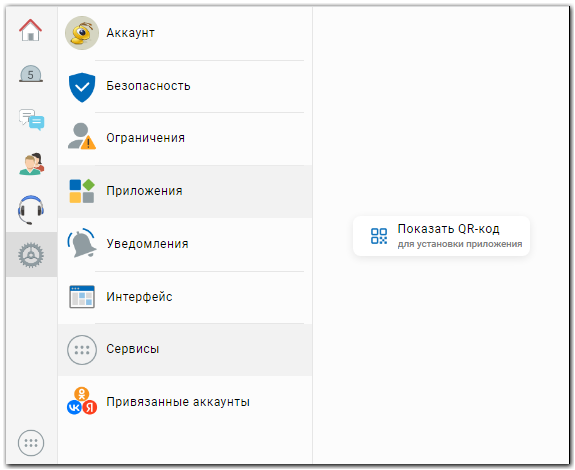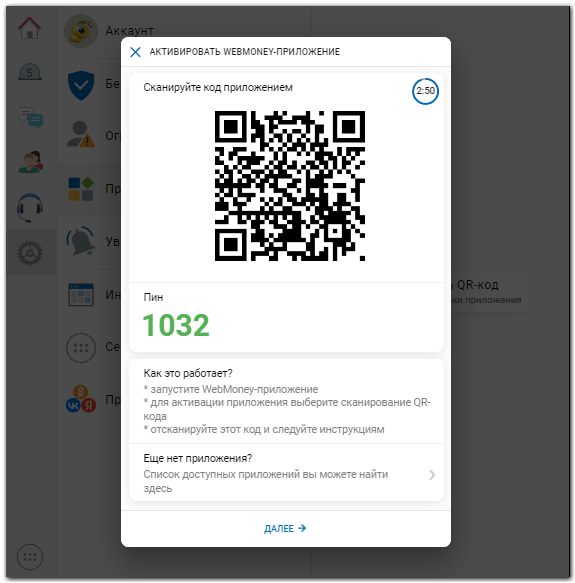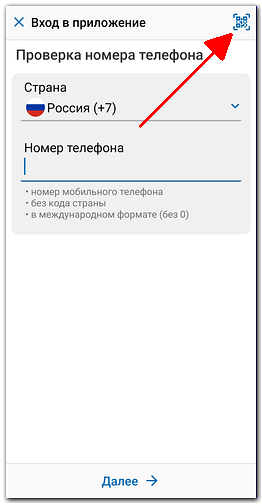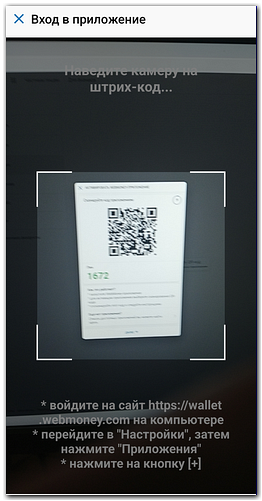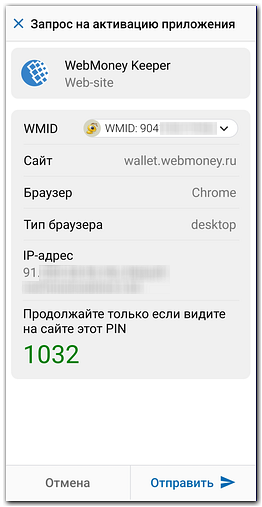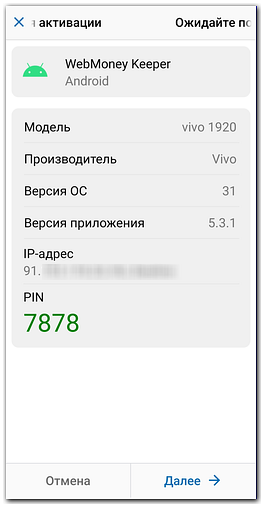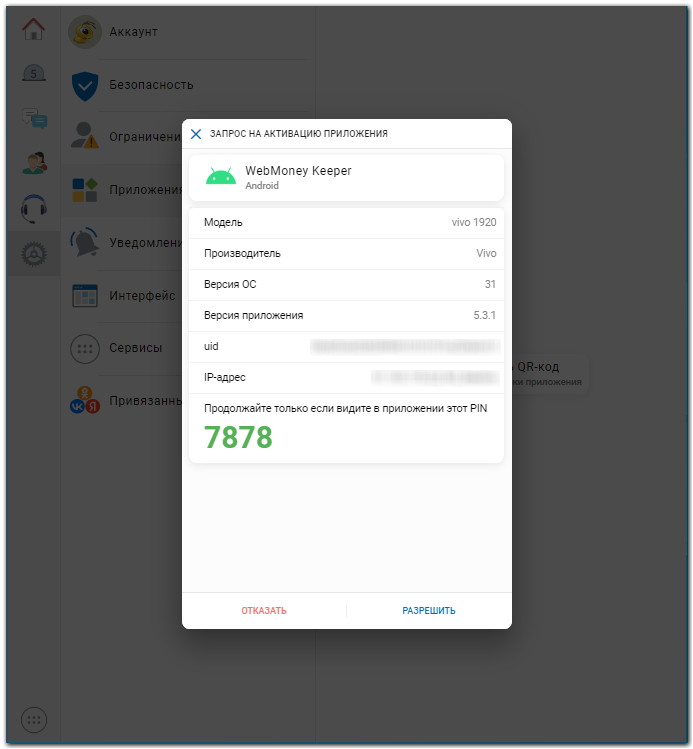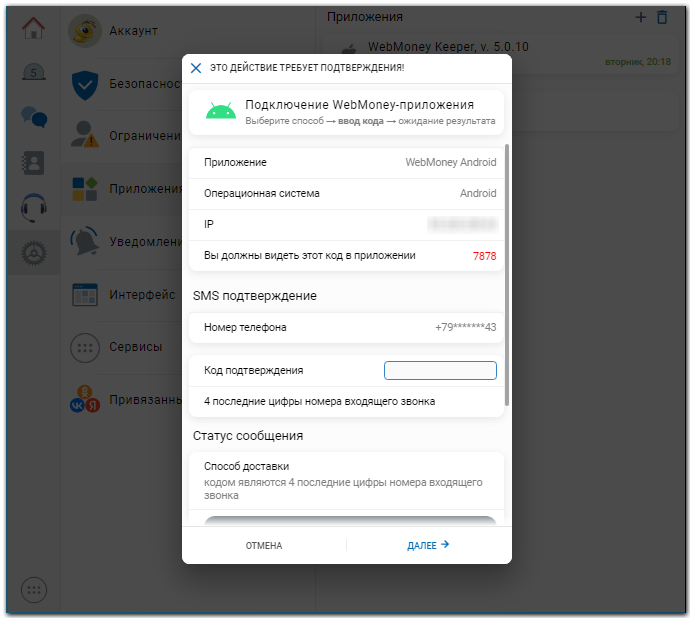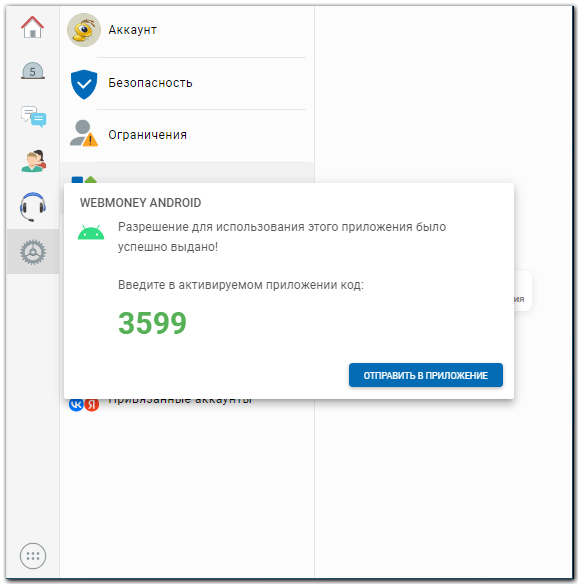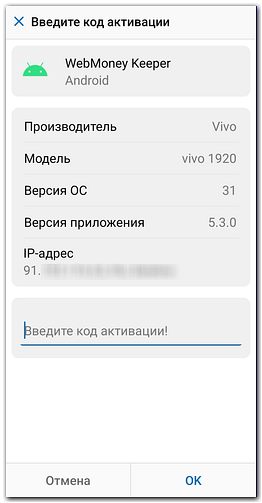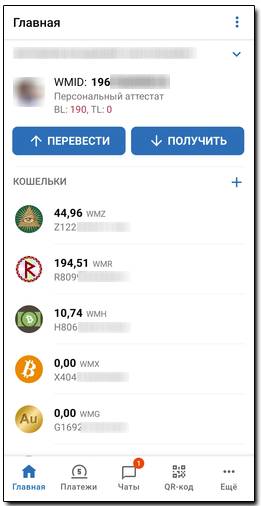Пользователи WM Keeper Standard имеют возможность управлять своими электронными кошельками с мобильных устройств на базе ОС Android 6 или выше, при помощи приложения WebMoney Keeper.
Участники WebMoney, не имеющие аккаунта в WM Keeper Standard, могут его легко получить.
Подключение WebMoney Keeper для Android к имеющейся у вас регистрации WM Keeper Standard выполняется следующим образом:
1. Загрузка и установка приложения WebMoney Keeper¶
Подробнее..Подробнее..
Найти приложение WebMoney Keeper на Google Play (Android Market) можно по данной ссылке или поиском по слову "WebMoney" (обратите внимание, что в магазине приложений есть две разные программы WebMoney - WebMoney Keeper и WM Keeper Mobile).
Установить WebMoney Keeper из Google Play (Android Market) можно как с персонального компьютера,
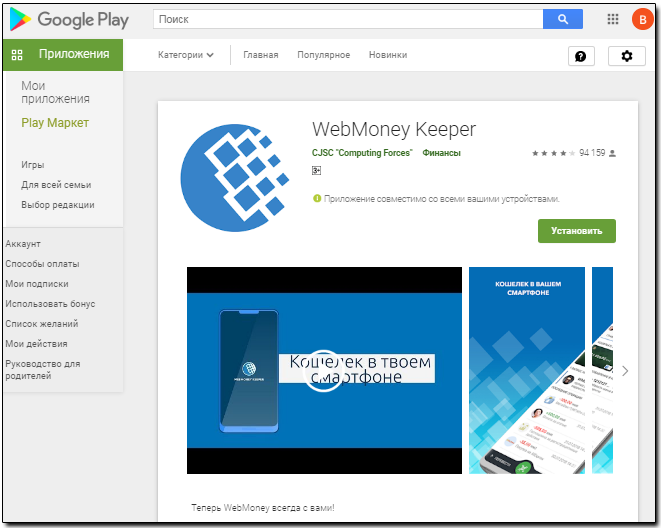
так и с мобильного устройства.
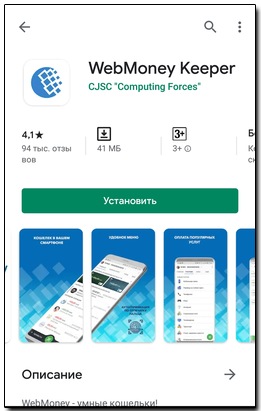
Приложение самостоятельно установит ярлык на рабочий стол.
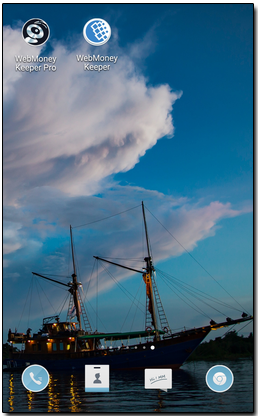
Также возможно установить приложение из Huawei AppGallery
2. Проверка телефона, подключение/регистрация и активация аккаунта¶
Подробнее..Подробнее..
После установки запустите приложение. В стартовом окне нажмите на кнопку "Присоединяйтесь". Выберите страну, введите номер телефона, на который зарегистрирован ваш WM Keeper Standard, Нажмите кнопку "Далее".
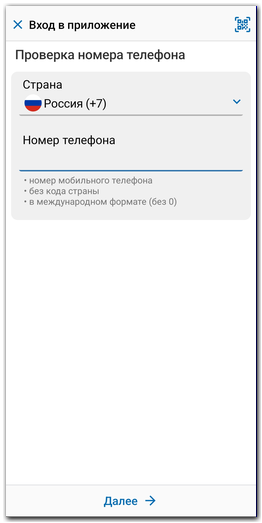
Для того, чтобы отправить проверочный код на указанный номер, требуется прохождение процедуры аутентификации. Это необходимо для подтверждения того, что активация проводится человеком. Нажмите "Далее" и следуйте инструкциям на экране.
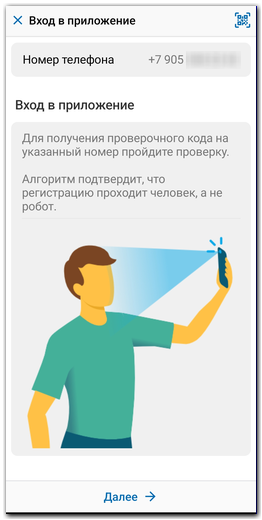
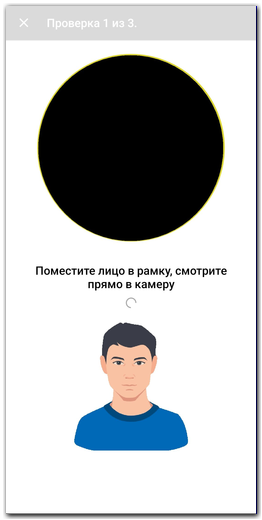
В процессе активации приложения на номер телефона, зарегистрированный в WM Keeper Standard будет отправлен звонок-пароль (sms с кодом). Введите полученный код.
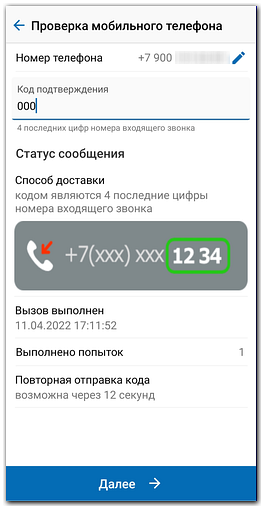
Если на ваш номер телефона зарегистрировано несколько WMID, то необходимо выбрать тот WMID, который будет управляться приложением WebMoney Keeper (если на данный номер телефона не найдено регистрации, то Вам будет предложено зарегистрироваться).
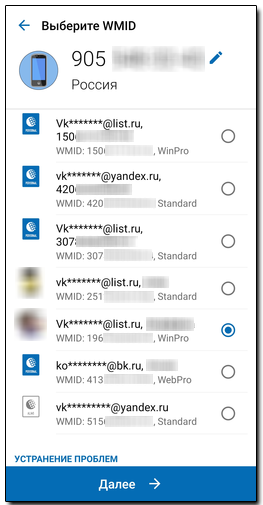
Затем необходимо подтвердить доступ к выбранному WMID одним из предложенных способов (ввод пароля от WMID, ввод проверочного кода отправленного в WM-сообщении, авторизация через E-num или привязанным аккаунтом социальной сети).
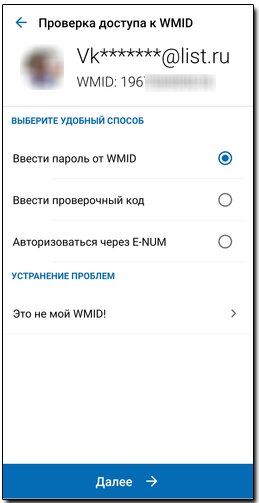
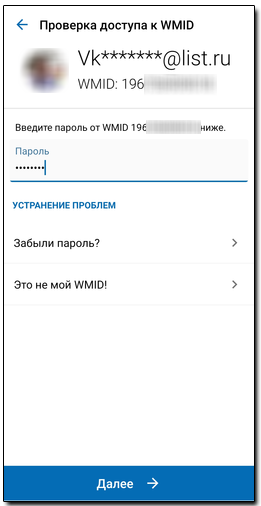
В случае успешной авторизации будут загружены личные данные .
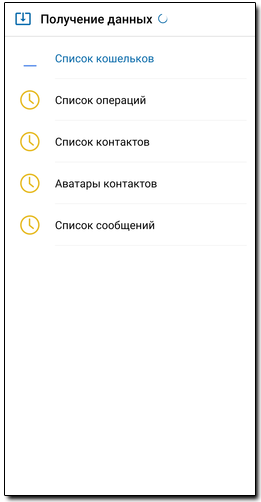
После загрузки данных WebMoney Keeper предложит вам выбрать тип защиты от несанкционированного доступа (PIN-код, графический ключ или пароль) и узнать кто из ваших контактов уже пользуется Webmoney. Настоятельно рекомендуем вам установить защиту немедленно. Нажмите кнопку "Да", выберете тип подтверждения, а затем дважды введите PIN-код, графический ключ или пароль.
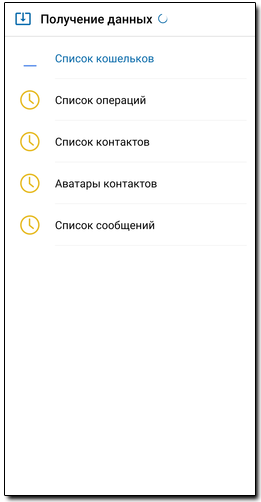

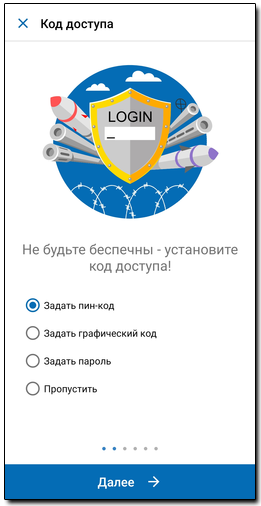
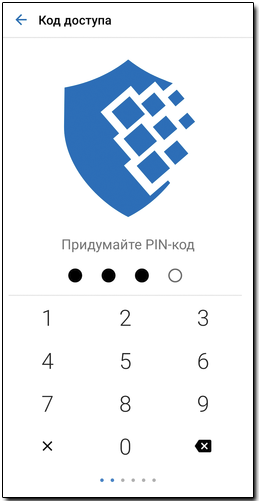
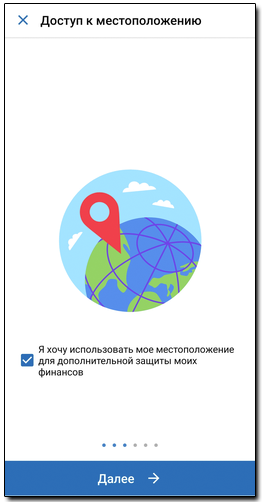

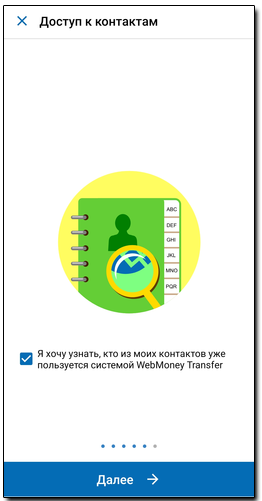
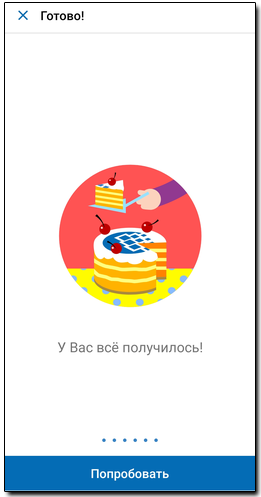
В завершение вы увидите главное окно WebMoney Keeper.
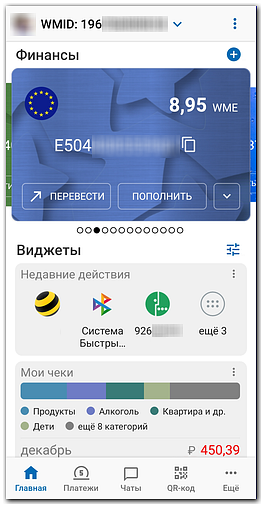
Участникам системы, у которых основным способом управления WMID является WM Keeper WinPro или WM Keeper WebPro, необходимо произвести добавление WM-кошельков. Добавление кошельков, управление которыми будет производиться через приложение WebMoney Keeper, производится нажатием на кнопку "+". После этого необходимо выбрать тип кошелька, установить лимиты, подтвердить добавление кошелька при помощи кода из sms-сообщения.
3. Активация аккаунта по QR коду¶
Подробнее..Подробнее..
1. Выполните вход в WM Keeper Standard со страницы wallet.web.money с вашего ПК (планшета и т.д.) Перейдите в раздел "Настройки" - "Приложения" - Нажмите на кнопку "Показать QR код"
Запустите приложение. В стартовом окне нажмите на кнопку "Присоединяйтесь".
Затем вызовите сканер QR код. Отсканируйте полученный QR код.
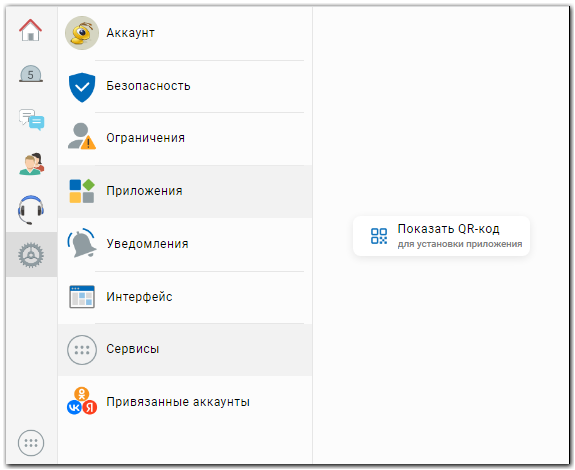
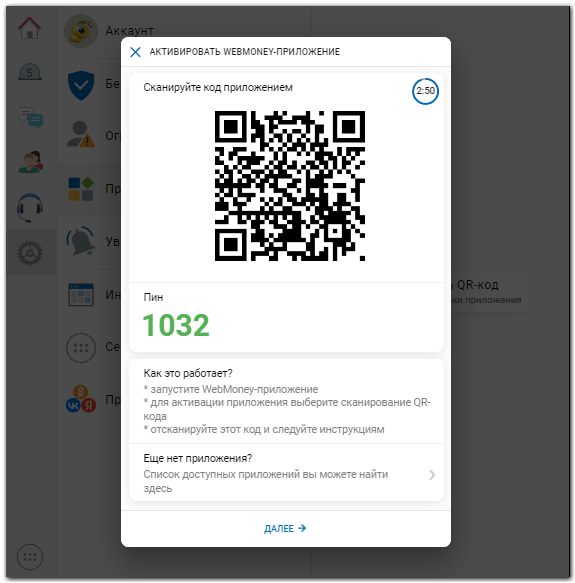
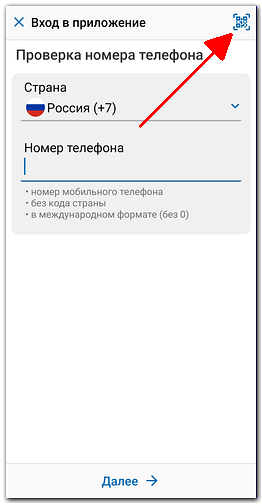
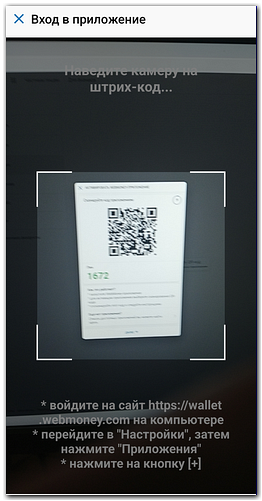
После сканирования сравните пин код, отображаемый на сайте, с кодом полученным в приложении. Если код совпадает, то нажмите кнопку "Отправить".
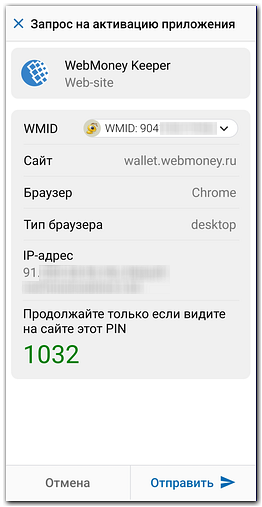
2. Нажмите кнопку "Разрешить", если код совпадает с кодом в приложении.
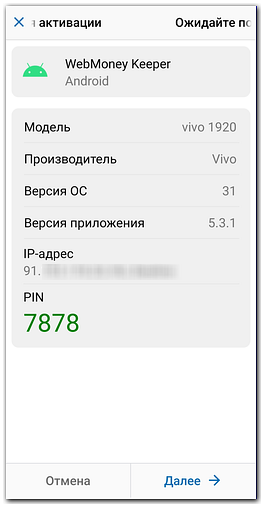
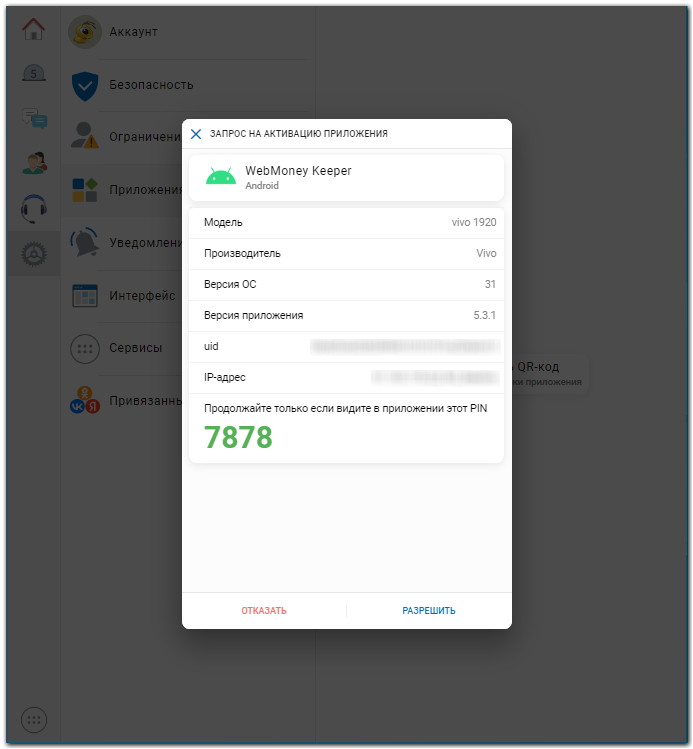
3. Подтвердите операцию с помощью SMS, затем отправьте (или введите вручную) код в приложение.
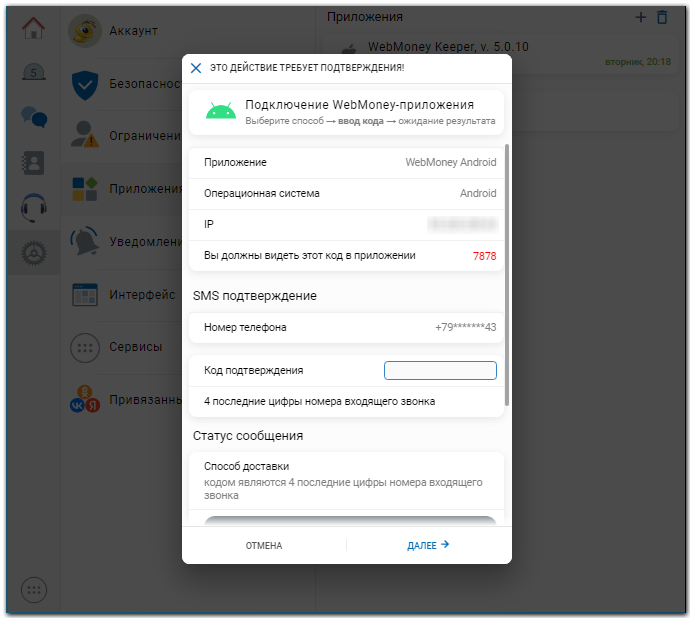
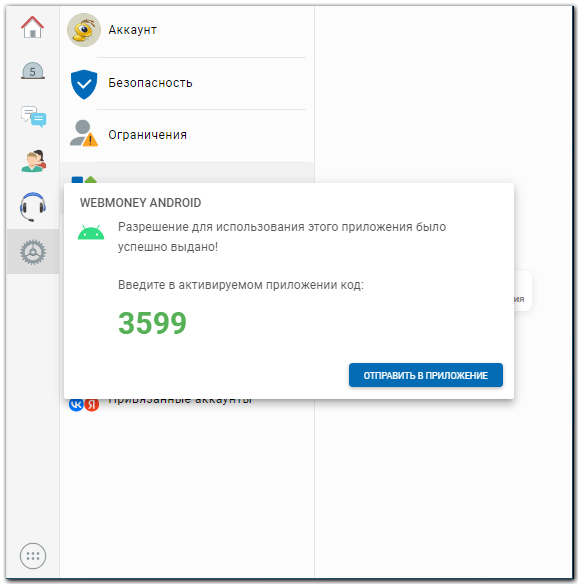
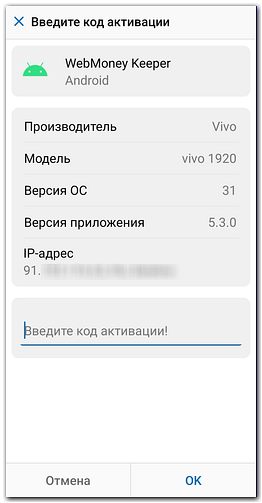
4. В случае успешной авторизации будут загружены личные данные .
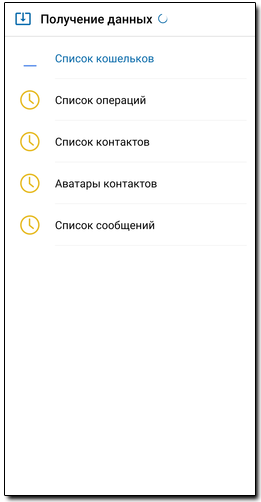
После загрузки данных WebMoney Keeper предложит вам выбрать тип защиты от несанкционированного доступа (PIN-код, графический ключ или пароль) и узнать кто из ваших контактов уже пользуется Webmoney. Настоятельно рекомендуем вам установить защиту немедленно. Нажмите кнопку "Да", выберете тип подтверждения, а затем дважды введите PIN-код, графический ключ или пароль.
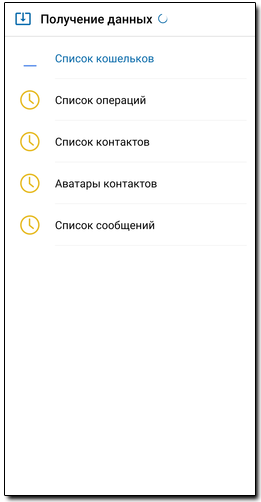

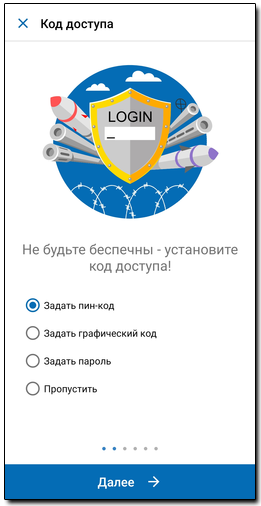
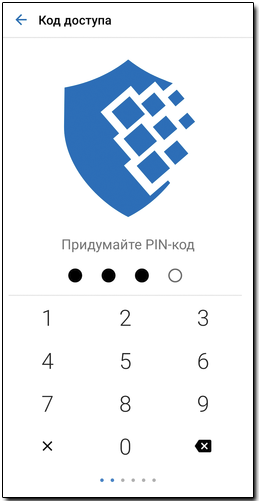
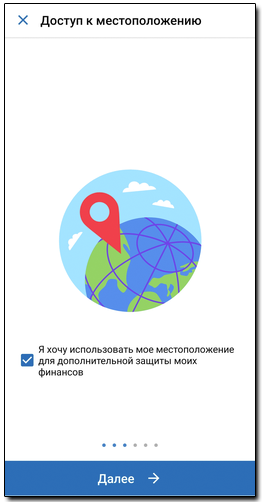

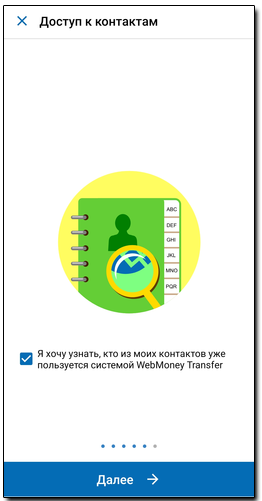
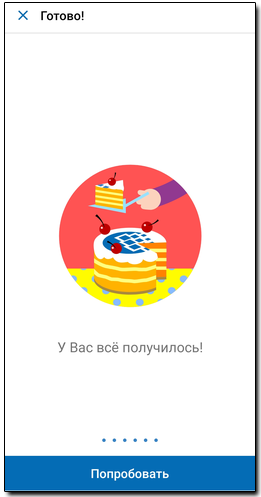
В завершение вы увидите главное окно WebMoney Keeper.
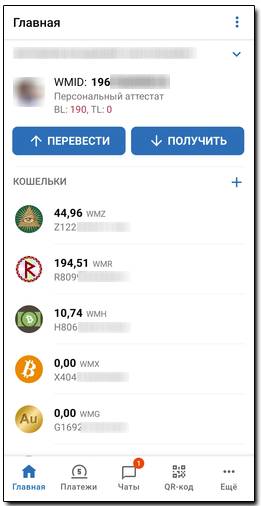
Ознакомьтесь с возможностями установленного вами приложения.
см. также
Скачать WebMoney Keeper из Google Play
Все приложения WebMoney на платформе Android
WebMoney Keeper